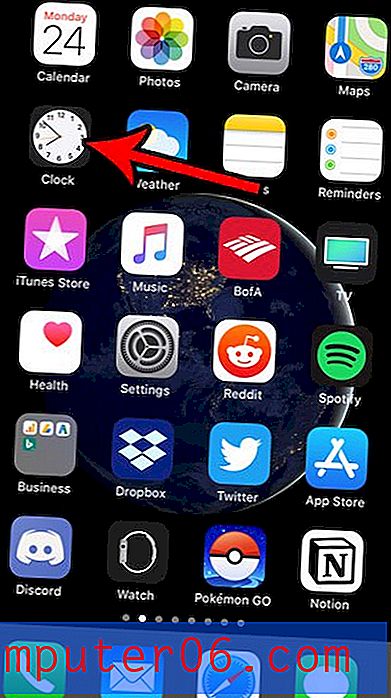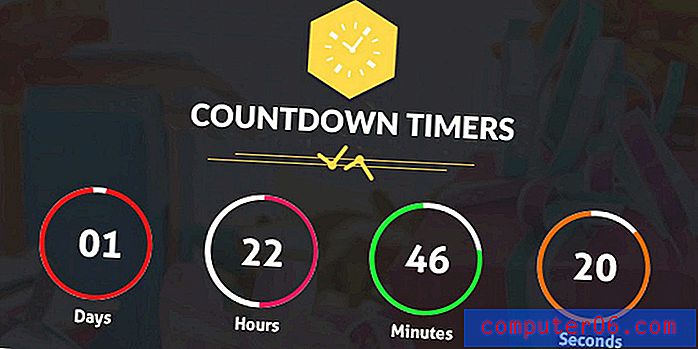Cómo cerrar pestañas cuando sales de la navegación privada en Firefox en un iPhone
Recientemente hemos escrito sobre cómo usar la navegación privada en la aplicación para iPhone de Firefox, pero uno de los inconvenientes de la navegación privada de Firefox es el hecho de que las pestañas privadas permanecerán abiertas de forma predeterminada cuando vuelva a la navegación normal. Esto significa que cualquier persona con acceso a su teléfono podrá volver a la navegación privada y ver sus pestañas abiertas.
Dado que el propósito de la navegación privada es garantizar que su historial privado no se guarde, es posible que esté buscando una forma de cerrar esas pestañas automáticamente cuando exista su sesión privada. Nuestra guía a continuación le mostrará dónde encontrar y habilitará la configuración que permitirá que esto ocurra.
Cómo cerrar automáticamente las pestañas privadas al salir de la navegación privada en Firefox
Si encuentra que cerrar automáticamente sus pestañas privadas no es una solución ideal para usted, entonces la única otra opción es cerrar manualmente sus pestañas privadas cuando haya terminado con ellas. Puede hacer esto tocando el icono de pestañas en la esquina superior derecha de la pantalla, luego toque la x en la esquina superior derecha de cada pestaña que desea cerrar. Continúe a continuación para ver cómo activar una configuración que cerrará sus pestañas privadas automáticamente cuando regrese a la navegación normal.
Paso 1: abre la aplicación Firefox .

Paso 2: toca el ícono Menú en la parte inferior de la pantalla.
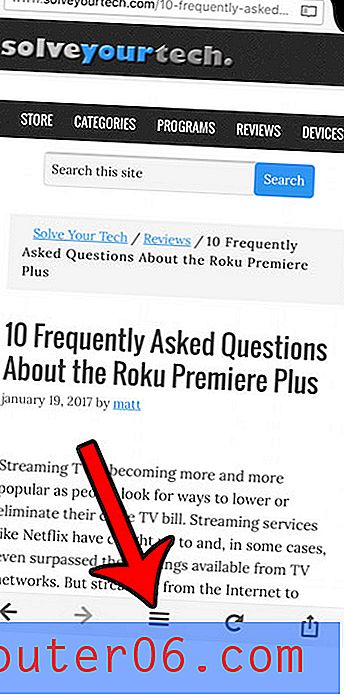
Paso 3: toca el punto más a la derecha en la parte inferior de la pantalla. También puede deslizar hacia la izquierda en esta pantalla si tiene problemas para tocar ese punto.
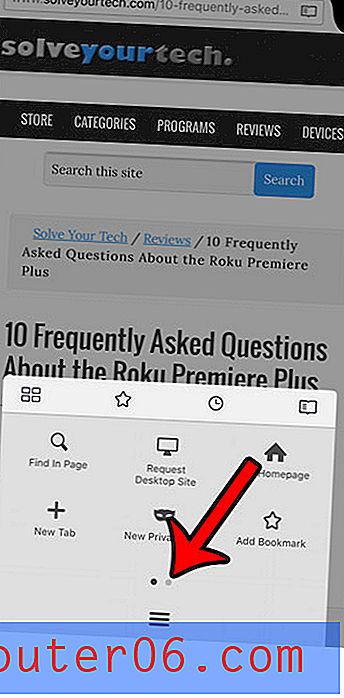
Paso 4: selecciona la opción Configuración .
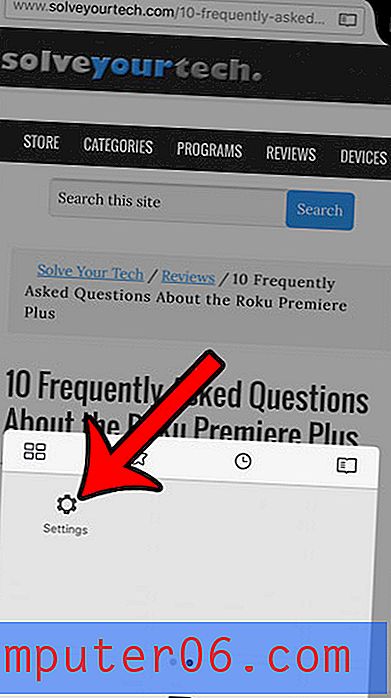
Paso 5: desplácese hacia abajo y active la opción Cerrar pestañas privadas . Luego puede tocar el botón Listo en la esquina superior izquierda de la pantalla para salir del menú.
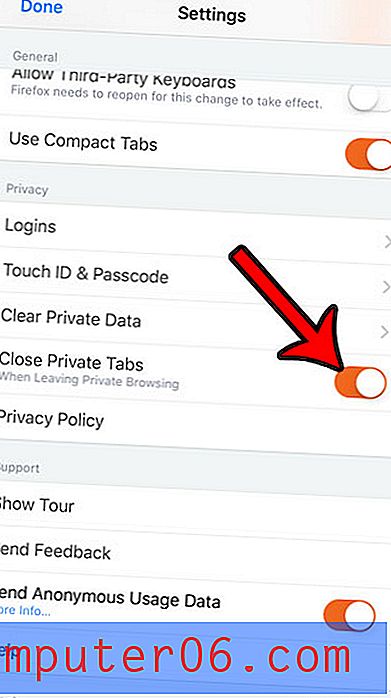
¿Hay páginas en su historial de Safari que le gustaría eliminar? Aprende cómo borrar las cookies y el historial de Safari en tu iPhone para eliminar los datos del sitio web que están almacenados actualmente en tu iPhone.